Hướng dẫn sử dụng Unit Test trong Visual
Studio 2008
Các bước tạo 1 test project trong
Visual Studio Team System 2008.
Trong phiên bản này đã có tích hợp test case project
nên việc tạo test project rất dễ dàng. Để dễ dàng thực hiện, mình sẽ viết 1 vài
chương trình đơn giản sau đó tạo 1 test project cùng các testcase cho
chương trình này.
Bước
1: Trong Visual Studio bạn tạo 1 project mới có kiểu
là Class Library
Bước
2: Thêm 1 Class mới bằng cách nhấn phải chuột lên
Project trong Project Explorer, chọn Add-> Class, đặt tên cho lớp đó là DoQuocHung_Operation
Bước
3: giả sử có 2 phương thức như sau:
namespace
DoQuocHung_UnitTest
{
public class
DoQuocHung_Operation
{
public double Cong(int a, int b)
{
return
a + b;
}
public double Tru(int a, int b)
{
return
a - b;
}
}
}
Build
project, bạn được 1 file DoQuocHungUnitTest.dll.
Bây
giờ đã có thể tạo 1 test project được rồi !!!!!!!
Bước 4:
Nhấn phải chuột lên Solution của bạn trong cửa sổ Solution Explorer, chọn
Add-> New Project như hình.
Chọn
Test Project như hình rồi nhấn OK
Bạn
có 1Test Project như hình
Bước 5: Thêm
vào 1 unit test mới bằng cách nhấn phải chuột lên test project của chúng ta rồi
chọn Add->Unit Test như hình:
Một
của sổ hiện ra bạn chọn các phương thức đã viết trong Class Library để test và
nhấn OK:
bạn
sẽ có 1 lớp có tên DoQuocHung_OperationTest.cs với các phương thức test của bạn
với các giá trị mặc định (0). Ví dụ 1 phương thức:
Bạn
phải chọn các testcase nào đó theo 1 phương pháp bạn đang tuân thủ(chẳng hạn
path testing chẳng hạn). Bạn cần sửa lại đoạn code này theo 1 test case gồm có
tham số đầu vào và kết quả mong đợi. Ví dụ với phương thức trên bạn nhập tham số
a=20, tham số b=10 thì bạn mong ước nhận được kết quả 10. Code đã sửa như sau:
Nhấn
chuột phải lên vị trí tại Testcase mà ta cần chạy thử, chọn Run Test.
Kết
quả được cho như sau (image 10)
Trong
trường hợp bây giờ bạn chọn a=20, b=5, kết quả mong đợi 10 thì bạn sẽ có kết quả:
Double
click vào test result ta có cửa sổ sau chỉ ra chi tiết của lỗi sai:
Để
thực thi tất cả các testcase, bạn chạy project (nhấn F5). Ví dụ :
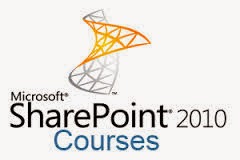






















0 comments:
Post a Comment